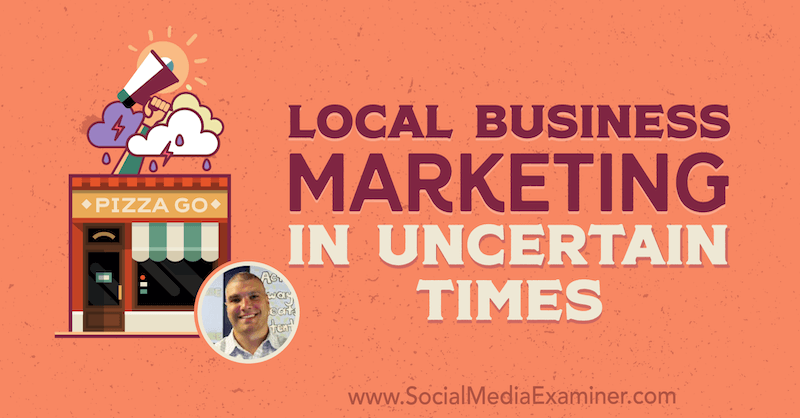Comment empêcher iTunes de se lancer automatiquement lorsque vous branchez votre iPhone ou votre iPod
Mobile Itunes Pomme Iphone Ios / / March 18, 2020
 Par défaut, lorsque vous branchez votre iPhone ou iPod, iTunes se lance automatiquement. Bien que pour certains cela puisse être OK, cela me rend fou parce que parfois je veux juste recharger mon téléphone. Aujourd'hui, j'ai décidé de faire quelque chose et j'ai pris des captures d'écran en cours de route. J'ai découvert qu'il existe deux façons différentes de modifier le comportement par défaut, je vais donc les couvrir tous les deux dans ce groovyPost.
Par défaut, lorsque vous branchez votre iPhone ou iPod, iTunes se lance automatiquement. Bien que pour certains cela puisse être OK, cela me rend fou parce que parfois je veux juste recharger mon téléphone. Aujourd'hui, j'ai décidé de faire quelque chose et j'ai pris des captures d'écran en cours de route. J'ai découvert qu'il existe deux façons différentes de modifier le comportement par défaut, je vais donc les couvrir tous les deux dans ce groovyPost.
Méthode 1 - paramètre iTunes
Connectez votre iPhone (ou iPod / iPad) à votre ordinateur via le câble de chargement USB. Une fois connecté, il devrait apparaître sous le Dispositifs dans le volet gauche. Cliquez sur l'arborescence supérieure de votre appareil répertorié où il indique le nom de l'appareil. Maintenant, dans le volet droit, vous devriez voir la fenêtre principale de synchronisation et d'informations sur l'onglet Résumé. Défiler vers le bas au fond et ONUvérifier la case intitulée «Ouvrez iTunes lorsque cet iPhone ou iPad est connecté.”
Remarque: Certains ont mentionné que leur application iTunes. n'a pas cette boîte c'est pourquoi je vais vous montrer une autre méthode ci-dessous… Odd je sais…?
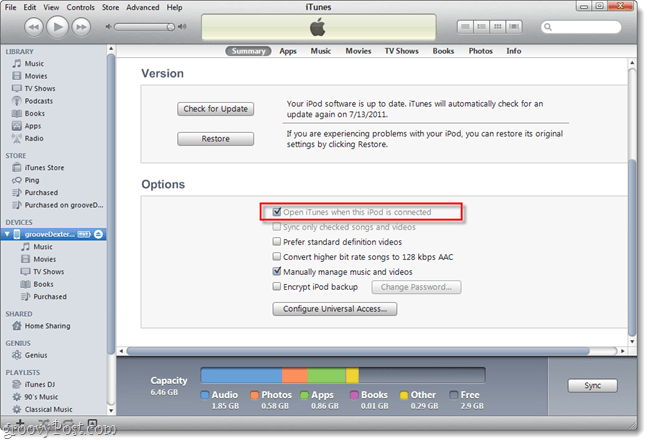
Optionnel: Pendant que vous êtes ici, vous pourriez aussi bien désactiver un autre paramètre qui me rend fou - Désactivez votre appareil de se synchroniser automatiquement… Pour ce faire, cliquez sur le bouton Modifier dans le menu fichier, puis cliquez sur Préférences. Cliquez sur l'onglet Appareil et décochez la case Empêcher les iPods, iPhones et iPads de se synchroniser automatiquement.
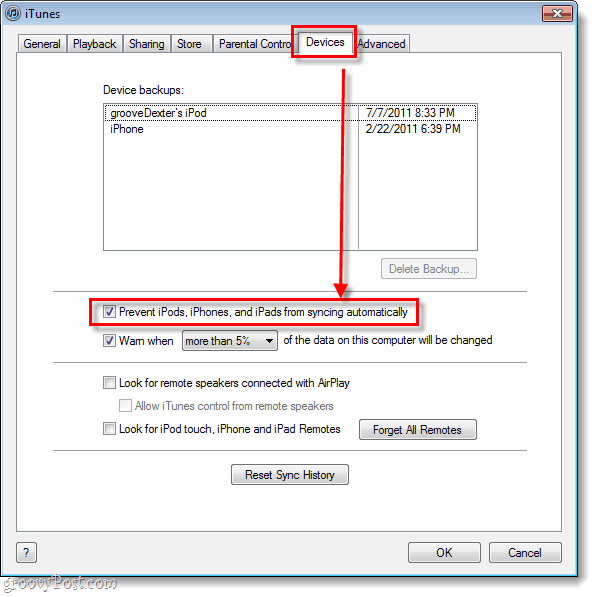
Méthode 2 - Désactivez le service iTunesHelper
Étape 1
Cliquez sur le Menu Démarrer Orbe puis Typemsconfig dans la boîte de recherche et presseEntrer.
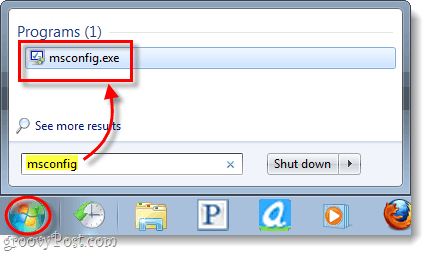
Étape 2
La fenêtre de configuration du système devrait apparaître. Dans cette fenêtre Cliquez sur le Commencez languette. Prochain, Défiler vers le bas à l'élément de démarrage appelé iTunesHelper. Décochez la boîte iTunesHelper puis Cliquez surD'accord pour quitter et enregistrer les modifications.
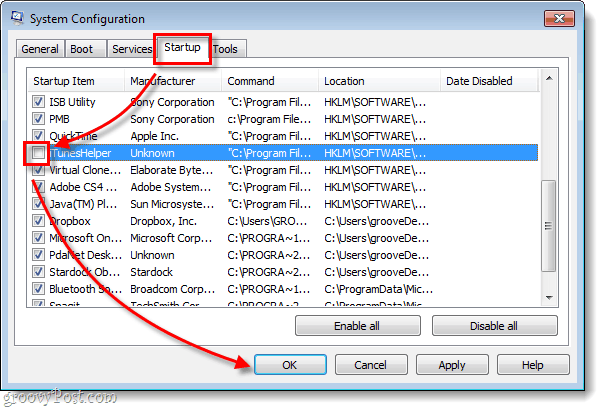
Étape 3
Même après avoir apporté des modifications à MSCONFIG, iTunesHelper sera toujours en cours d'exécution. À ce stade, il existe deux façons de résoudre ce problème.
Redémarrez votre ordinateur. Ou, vous pouvez ouvrir le Gestionnaire des tâches de Windows à l'aide de la touche de raccourci (CTRL + MAJ + ÉCHAP) de votre clavier, puis accédez au Processus onglet et Cliquez sur sur iTunesHelper.exe * 32 et End Process.
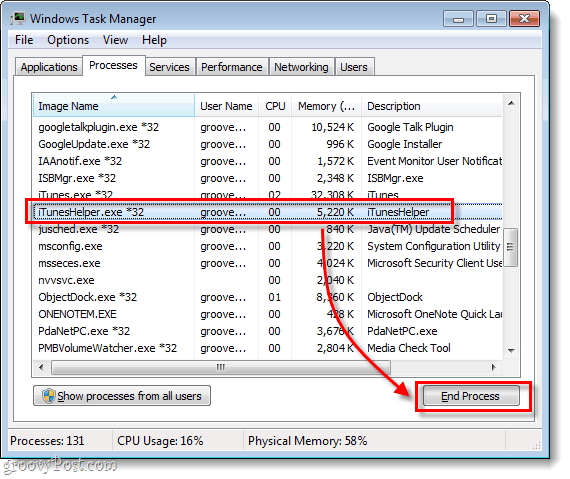
Terminé!
Maintenant que le logiciel iTunes embêtant ne se lancera plus automatiquement lorsque tout ce que nous voulons faire est de charger notre iPod avec l'ordinateur. Nous avons couvert deux façons différentes de nous débarrasser de cette gêne, et les ss mentionnés dans la deuxième méthode; le service qui ouvre automatiquement iTunes est appelé iTunesHelper. Si vous souhaitez supprimer manuellement le programme, il se trouve dans «C: \ Program Files (x86) \ iTunes \ iTunesHelper.exe». Profitez de la recharge de votre appareil iOS sur votre ordinateur sans iTunes se lance automatiquement!